Как настроить таргетинг в вк на группу. Руководство по грамотной настройке таргетинговой рекламы. Как работать с рекламным кабинетом ВКонтакте
Как настроить таргетинг в Вконтакте? Рано или поздно, люди, которые ведут свой бизнес в Вконтакте сталкиваются с этим вопросом. В статье вы узнаете, как правильно настроить таргетированную рекламу в Вконтакте в 2020 году и, самое главное - получите подробную пошаговую инструкцию.
Сохраните себе эту статью. Вы сможете вернуться к ней в тот момент, когда будете готовы заняться настройкой рекламной компании!
Содержание статьи:
С чего начать, зададитесь вы вопросом?
Определитесь с целевой аудиторией
Возьмите соответствующие данные из Яндекс.Метрики или Google Analytics (вкладка «Аудитория» в левом меню). Если нет информации о целевой аудитории, необходимо построить гипотезу о том, кто может быть вашим потенциальным покупателем.
Когда определились с целевой аудиторией, выберите варианты размещения рекламных объявлений. Будете ли вы рекламировать свое сообщество ВКонтакте, или привлекать пользователей на сайт для совершения конверсии.
Далее сформируйте общий бюджет для рекламной кампании. Также обязательно закладывайте тестовый бюджет, так как запускать кампанию без теста нельзя. Сначала нужно проверить аудитории, баннеры и все настройки. Помните, что на тестирование нужно минимум 2-3 дня.
Как рассчитать бюджет рекламной компании?
Для расчета необходимо знать формулы и показатели, которые используются в таргетированной рекламе:
- CPС - оплата за клики;
- CTR - показатель кликабельности, определяется как отношение числа кликов к числу показов, измеряется в процентах;
- CPM - оплата за показы (ВКонтакте вы платите за 1000 показов);
- CR - коэффициент конверсии.
Для расчета бюджета можно использовать две формулы, в зависимости от того, какой тип оплаты вы будете использовать:
- Бюджет = Стоимость за 1000 показов (CPM) / 1000 х Количество показов.
- Бюджет = стоимость за 1 клик (CPС) х Количество кликов.
Где взять необходимый для расчета CTR? Если это первая ваша кампания, используйте среднее значение для ВКонтакте (для тизеров - 0,03%, для ленты - чуть выше). В дальнейшем берите среднее арифметическое из проведенных кампаний.
Также для расчетов вам пригодятся эти формулы:
- Показы = клики / CTR.
- CTR = клики / показы.
- Клики = показы х CTR.
- Стоимость за 1000 показов (CPM) = бюджет / количество показов х 1000.
- Стоимость за 1 клик (CPC) = бюджет / количество кликов.
- CR (коэффициент конверсии) = количество конверсий / количество кликов.
Рассмотрим пример:
CR (коэффициент конверсии) = 7% .
Было совершено 500 кликов .
500 кликов х 7% = 35 конверсий (лидов) .
Средний чек компании - 3 500 рублей.
Маркетинговые затраты - 30%, значит на привлечение одного клиента можно потратить не больше 1050 рублей (3500 рублей х 30%).
Общий бюджет РК (на 35 лидов) : 35 кликов х 1050 рублей = 36 750 рублей.
Стоимость за 1 клик (CPС) : 36 750 рублей / 500 кликов = 73,5 рублей.
CTR = 0,9% (можно задать другой CTR на основе имеющегося опыта рекламных кампаний).
500 кликов / 0,9% = 55 556 показов .
Стоимость за 1000 показов (CPM) : 36 750 рублей / 55 556 показов х 1000 = 661 рублей.
Когда вы всё рассчитали, можете переходить в рекламный кабинет ВКонтакте и создавать баннеры и таргетинги.
Впрочем, можете поступить по-другому. Сначала зайти в рекламный кабинет, настроить примерный таргетинг, чтобы понимать, какая ориентировочно стоимость у вас будет за клики или показы, а потом уже сделать все расчеты и приступить к созданию баннеров и точной настройке таргетинга.
Как задать стоимость рекламы Вконтакте?
На самом деле все настройки аудитории влияют на стоимость рекламы. Изменение хотя бы одной приводит к изменению итоговой суммы. ВКонтакте всегда показывает охват целевой аудитории, соответствующей вашим параметрам, и рекомендуемую цену в правом углу рекламного кабинета.
- Нижняя граница. При такой цене вы сможете охватить примерно 70% аудитории.
- Верхняя граница. При такой цене вы сможете охватить более 90% аудитории.
Охватить 100% всей аудитории невозможно. Далеко не все пользователи ВКонтакте заходят в сеть регулярно, а значит - смогут увидеть вашу рекламу.
Помните: ВКонтакте завышает цену за рекламу объявлений, поэтому советую начинать с более низкой ставки - с 30%. Как минимум в качестве теста настроек. В социальной сети работает аукцион первой цены - списывается именно та сумма, которую вы установили в качестве ставки.
Что выбрать: оплату за клики или за показы?
Всё зависит от конкретной рекламной кампании: на способ оплаты влияют множество факторов. Но если вы только начинаете осваивать таргетинг, советую выбрать оплату за клики. Так вы будете платить только за конкретные переходы по рекламному объявлению. Если выберите оплату за 1000 показов, при плохой настройке таргетинга рискуете слить бюджет.

Обязательно установите лимиты по всем объявлениям. Это застрахует от лишних списаний и поможет контролировать бюджет.
Как работать с рекламным кабинетом ВКонтакте?
- Карусель. Сюда можно запаковать от 3 до 10 карточек товара, ссылку и номер телефона, по которому можно сделать заказ. Карусель высвечивается в ленте новостей пользователей.
- Запись с кнопкой. Более универсальна, чем “карусель”, но целевое действие, которое должен совершить клиент — только одно. Варианты — зарегистрироваться, купить, присоединиться и так далее. Также будет показываться в ленте новостей.
- Универсальный текстово-графический блок. Показывается в боковой панели меню “ВКонтакте”. Можно зашить ссылку или номер телефона.
- Сбор заявок. Предназначена для получения контактных данных пользователей. Место показа — новостная лента.
- Реклама в сториз. Свежий формат рекламной записи, разработанный для размещения в историях пользователя. Висит, как и обычные stories, 24 часа.
- Реклама сайта. В этот блок вставляется внешняя ссылка для перехода на внешний ресурс. Предназначена для увеличения трафика сайта из социальных сетей.

Настройка параметров таргетинга
Первым делом выбирайте тематику объявления и подраздел, к которому относится ваша реклама. Подразделов может быть несколько. Эти параметры заполняются для модераторов. То, что вы выберите здесь, не влияет на настройки аудитории. Для некоторых видов рекламы также следует указывать возрастные ограничения.

Все дальнейшие настройки уже относятся к аудитории, которую вы выберите для демонстрации рекламных объявлений.
1. География пользователей
Графа «За исключением» нужна, чтобы убрать некоторые населенные пункты из рекламы. Например, вы выбираете широкий таргетинг на всю Россию, но исключаете Москву и Санкт-Петербург.

В графах «Районы», «Станции метро», «Улицы» можно указать определенные локации, где пользователи увидят объявление. Например, вы даете рекламу магазина, который находится в Академическом районе Москвы. В качестве потенциальных покупателей можете рассматривать жителей данного района.

2. Демография аудитории
Выбираем пол и возраст целевой аудитории. Соответствующие данные берутся со страниц пользователей. Но не все заполняют о себе полную информацию, поэтому, выбирая, например, таргетинг на женщин в возрасте 25-35 лет, вы не учитываете женщин, которые не указали свой пол или возраст. Для более точной настройки на целевую аудиторию рекомендуется использовать и другие параметры.
Параметр «День рождения» может быть полезен для некоторых товаров и услуг. Так, вы можете предложить людям, у которых скоро День рождения, купить подарки со специальной скидкой. Существуют кейсы, где такая настройка действительно сработала.
Семейное положение пользователь выбирает самостоятельно. Этот параметр также можно успешно использовать. Например, если девушке сделали предложение, она меняет семейное положение на «Помолвлена» и сразу начинает видеть рекламу свадебных платьев, стилистов, фотографов.

3. Интересы пользователей
В этом блоке настраиваются различные интересы. Вы можете выбирать один из интересов для каждого объявления и отслеживать реакцию, либо комбинировать параметры для сужения целевой аудитории. Но не стоит слишком сужать аудиторию! Если вы выбираете от двух и более параметров, то в ваш таргетинг будут попадать только те пользователи, которые соответствуют сразу всем выбранным параметрам, а не одному из них.
Параметр «Интересы» - это хобби, указанные пользователем на своей странице. Интересов много, начните вводить в поле нужный и он автоматически подтянется, если есть в списке.
Совет . Помните, что пользователи далеко не всегда заполняют свои интересы. А если и заполняют, то в дальнейшем либо не меняют их, либо делают это очень редко. Поэтому таргетинг на интересы не всегда может давать ожидаемые результаты.
Лучше использовать «Категории интересов». Они рассчитываются на основании взаимодействия пользователя с сообществами ВКонтакте и внешними сайтами разных тематик. Сейчас категорий интересов не так много, и они достаточно общие. Скоро команда ВКонтакте обещает расширить этот список, добавив более узкие категории.
4. Сообщества пользователей
Еще один интересный параметр для настройки объявлений - «сообщества». Здесь вы можете выбрать любые сообщества, в которых, как вы считаете, могут находиться потенциальные клиенты. Например, если ваша аудитория - бухгалтеры, они, скорее всего, подписаны на бухгалтерские паблики, так как им важно быть в курсе новостей об изменении законодательства.
Обращайте внимание на количество подписчиков, их активности внутри паблика, на частоту публикаций материала. Если последний пост в сообществе был еще полгода назад, оно вряд ли будет интересно.
Совет . Используйте сервисы парсинга - есть платные и бесплатные, которые помогут точнее сегментировать аудиторию. В том числе сервисы парсинга позволяют собрать подписчиков сообществ нужной тематики, выявить среди них активных, состоящих в нескольких сообществах.

Параметр «За исключением» позволяет убрать из таргетинга те сообщества, на которые вы не хотите давать рекламу. Часто здесь указывают свое сообщество, подписчики которого и так в курсе новостей и акций.
5. Приложения и сайты
Здесь вы можете указать сайты, на которых пользователь авторизуется через свой аккаунт ВКонтакте, либо с помощью различных приложений, которые использует посетитель. Их можно исключить из таргетинга.
Также ВКонтакте позволяет выбрать религиозную принадлежность пользователя.
Если вы отметите путешественников, сервис соберет всех пользователей, которые заходили на сайт ВКонтакте хотя бы из двух разных стран за последний год.
6. Образование и работа
При выборе среднего или высшего образования сервис позволяет выбрать определенные учебные заведения и время обучения.
Вы также можете выбрать должности пользователей. Данные для этого параметра собираются с личных страниц пользователей.

7. Дополнительные параметры
Устройства, операционные системы и используемые пользователями браузеры можно выбрать из предлагаемого списка. Достаточно начать вводить необходимый параметр.

А вот аудитории для ретаргетинга давайте рассмотрим подробнее.
Это очень важный параметр, который обязательно следует использовать, если у вас есть свой сайт.
Как работает ретаргетинг?
Ретаргетинг - инструмент, позволяющий показывать рекламные материалы пользователям, которые уже знакомы с продуктом или услугой или посещали сайт ранее.
Ретаргетинг позволяет не упускать «теплые лиды». Так, если человек зашел на сайт из контекстной рекламы, посмотрел товар или даже положил в корзину, но в итоге не купил, ретаргетинг ВКонтакте поможет «догнать» пользователя в социальной сети. Таким образом вы увеличиваете конверсии на сайте.
Для ВКонтакте лучше собирать аудиторию, состоящую хотя бы из 1000 человек, но лучше начинать с 3000 и более пользователей.
Для настройки ретаргетинга необходимо сгенерировать код (или пиксель) ретаргетинга и вставить его на свой сайт. Тогда ВКонтакте сможет собирать посетителей сайта, чтобы в дальнейшем вы могли догонять их рекламой.
Для начала зайдите в левом меню в раздел «Ретаргетинг» .

![]()
Чтобы создать пиксель, необходимо выполнить три простых действия:
- Указать название пикселя.
- Прописать домен сайта, на который необходимо вставить код.
- Выбрать тематику сайта.

Теперь необходимо скопировать получившийся код и вставить на сайт между тегами
и . Если у вас нет доступа к коду сайта, просто обратитесь к своим системным администраторам (или разработчикам).
Пока вы не установите пиксель, у него будет статус «не работает». После установки статус сменится на «работает». С этого момента вы можете начать создавать и настраивать аудитории ретаргетинга.
Аудитории ретаргетинга
Аудитория - настраиваемая база пользователей ВКонтакте, на которую можно нацеливать свои рекламные объявления. Аудиторию можно наполнять двумя способами:
- загрузить из файла;
- получить с сайта с помощью пикселя ВКонтакте.
Чтобы создать аудиторию ретаргетинга, необходимо зайти на вкладку «Аудитории» и выбрать «Создать аудиторию».

В открывшемся окне сервис предлагает два варианта для сбора аудитории: с помощью пикселя, или с помощью загрузки файла.
Как создать аудитории с помощью пикселя ретаргетинга?
С помощью пикселя вы можете создавать аудитории двух видов:
- все посетители сайта;
- пользователи, посетившие отдельные страницы.
Чтобы создать аудиторию всех посетителей сайта, необходимо:
- Прописать название аудитории.
- Выбрать из выпадающего списка ранее созданный пиксель.
- Указать правило «Все посетители сайта».
- Выбрать временной промежуток, за который вам нужны данные: за всё время, за месяц или день. Временной промежуток в дальнейшем можно исправить в любое время.
- Сохранить аудиторию.

Чтобы создать аудиторию пользователей, посещавших отдельные страницы, необходимо:
- Указать название аудитории.
- Выбрать пиксель.
- Выбрать правило «Пользователи, посетившие определенные страницы».
- Указать временной интервал.Дальше вы можете выбрать необходимые параметры. Здесь можно указать пользователей, которые посещали определенную страницу сайта, например, карточку товара. Для этого необходимо вставить в пустое окошко ссылку на конкретную страницу и выбрать из выпадающего списка подходящее правило - зависит от ссылки, будет она меняться или нет.
- Сохранить аудиторию.

Как создать аудиторию с помощью списка?
Достаточно в открывшемся окне выбрать источник «Загрузить из файла». Далее необходимо выбрать файл на компьютере и загрузить его в рекламный кабинет. ВКонтакте автоматически найдет для вас пользователей на основании предоставленных данных.
Какие данные «узнает» система?
- email-адреса;
- телефоны;
- ID пользователей.
Обратите внимание, что загружаемые списки должны соответствовать

Обратите внимание на то, что все скриншоты и инструкции написаны в соответствии с действиями на момент написания статьи.
Если будут расхождения, то пишите о них в комментариях ниже и мы актуализируем статью.
Шаг 0 - разработка плана действий
Самая большая трудность, о которой забывают многие, что люди при движении в социальных сетях не норовят сейчас что-нибудь купить.
Они чаще всего там отдыхают, развлекаются, занимаются своими делами, и только в последнюю очередь что-то покупают. Опять же, это в большей массе.
Благодаря этой информации мы должны сделать вывод, что аудитория холодная (максимум полу-тёплая), значит если Вы им покажете свою рекламу, совсем не гарантирует, что они сразу побегут покупать Ваши товары или услуги.
Поэтому нужно определиться, как Вы будете действовать. Стратегий огромное количество, какую выбрать Вам, мне сказать сложно, так как не знаю Вашей специфики, но вот самая популярная последовательность действий:
- Привлекать людей на сайт для покупки;
- Привлекать людей на сайт для подписки (затем включается в дело ;
- Привлекать клиентов в группу для вступления;
- Привлекать клиентов в группу для покупки;
- Привлекать клиентов оставить заявку, написав в личные сообщения группы/страницы.
Я умышленно пропускаю стратегии получения вовлечённости (репосты, лайки и комментарии), так как уверен, всем читающим этот материал, нужны в первую очередь клиенты. Это не плохо и не хорошо. Просто констатирую факт.
Для тех, кто любит посмотреть, мы в своём ютуб-канале уже выкладывали видео на тему стратегии, где рассмотрели два самых популярных плана действий. Вам однозначно стоит это увидеть:
Шаг 1 - подготовка
Она может быть как Ваша личная, так и безымянная. Вне зависимости от того, что Вы выберите, страница должна быть привязана к телефону и емейлу.
И также иметь хорошую историю, а то Вас просто заблокируют и свои деньги Вы вернуть не сможете.
Первый клик Вам нужно сделать по левой части экрана, по слову “Реклама”, как правило, он находится как раз под всеми рекламными блоками.
 Реклама
Реклама
 Рекламный кабинет
Рекламный кабинет
Я в следующих шагах расскажу подробнее сколько стоит таргетированная реклама и куда платить.
Шаг 2 - выбор формата объявления
 Наполнение записи
Наполнение записи
Обрати внимание, что Вы можете создать пост с в виде ссылки. Для этого Вам нужно нажать внизу “Квадратик”, после чего появится возможность сделать кнопку с одним из десятков призывов.
Единственный момент, текст в таком формате рекламы по правилам должен быть небольшим. Вот пример такого поста:
 Пример поста
Пример поста
Параметры рекламируемого объекта
Поэтому можно сказать, Вы прошли самый сложный путь. Теперь Вам нужно выбрать категорию, к которой относится Ваша реклама и возраст. Категорию указываем честно. А возраст, как правило, не трогаем.
 Параметры
Параметры
Лайфхак . Если вдруг у Вас запрещённая тема для рекламы (например, оружие), то Вам откажут в рекламном объявлении.
Как один из вариантов обойти отказ, это указать другую категорию, где есть вероятность, что объявления пройдут автоматическую модерацию.
Шаг 4 - настройка целевой аудитории
Вы помните, что Вам нужно хорошо знать целевую аудиторию, для того чтобы получить положительный эффект?
А не просто уйти со словами “Таргет не работает”. На четвёртом шаге мы с Вами будем указывать целевую аудиторию, на которую будет нацелено наше предложение.
К тому же, у всех разные критерии выбора, а это чуть ли не самое главное в рекламе.
При выборе целевой аудитории в правом верхнем углу, Вы будете постоянно видеть сколько людей подходят под Ваши критерии и какая ориентировочная стоимость за рекламу.
 Целевая аудитория
Целевая аудитория
География и демография
В этом разделе мы указываем страну, город, местоположение, пол, возраст и т.д. При установке разных настроек Вы можете заметить, как меняется стоимость рекламы.
 География и демография
География и демография
Например, что мужчины от 30 до 35 реагируют хуже на рекламу, чем мужчины от 35 до 40. Причём, отличие может быть в несколько раз. А без такого разделения Вы просто этого не увидите.
Важно. Помимо страны и города, Вы можете указать радиус на карте, нажав “Выбрать на карте”. Таким образом Вы можете настроиться на всех, кто живёт/перемещается в округе Вашего бизнеса.
Поле “День рождения” можете использовать как повод для подарка. Например, настраиваете рекламное сообщение “У Вас на этой неделе День рождения, поэтому Вам подарок s___!”. Получается тот самый ситуативный маркетинг, который сейчас очень в тренде.
То же самое можете использовать с семейным положением. Только в своей рекламе уже указываете призыв сделать подарок НЕ себе, а подарок своей второй половинке.
Намекая, что нужно любить не только себя, но и других. А Ваш продукт очень хорошо подходит для реализации этого.
Интересы
Для тех, кто только начинает и ещё не умеет собирать (парсить) аудиторию, этот пункт является очень важным.
Ведь с помощью него мы покажем где сидит наша целевая аудитория. Как правило, пункт “категория интересов” пропускается из-за сильно размытой настройки. А пункт “Приложения и сайты”, так как слишком мало приложений в ВК.
 Интересы
Интересы
Большой акцент нудно сделать на “Сообщества”. В этом пункте мы должны указать все группы, где сидит наша целевая аудитория.
Данный пункт поможет сузить аудиторию. Например, не все женщины 20-25 лет занимаются фитнесом, а только те, кто сидит в группах о фитнесе, в том числе спортивные клубы.
С помощью пункта “Исключения” мы указываем аудиторию сообществ, которую нужно вычесть из подобранной базы людей.
На прошлом примере, в случае если у Вас эконом фитнес-клуб, то глупо рекламироваться на аудиторию ВИП-клубов.
Важно. Выбрав пункт “Путешественники”, Вы настраиваетесь на тех, кто в данный момент времени находится в путешествии. А не на тех, кто вообще путешествует в течение жизни.
Образование и работа
Я редко когда пользуюсь этим пунктом, ведь он работает не особо корректно и связано это с тем, что люди плохо указывают информацию о себе, а данные берутся именно на основе того, что человек рассказал о себе.
Но помимо всего, с помощью этой настройки можно наверняка найти определённые должности. Людей будет мало, информация будет не всегда свежая, но иногда это хоть что-то.
 Образование и работа
Образование и работа
Дополнительные параметры
Самый сложный блок для начинающих, связано это со страшным словом “Ретаргетинг”, которое Вы также можете заметить в левом меню рекламного кабинета. У нас на эту тему есть целая статья.
Реклама в ВК позволяет размещать объявления на сайте vk.com через рекламный кабинет социальной сети. Чем лучше настроен таргет в ВК, тем выше вероятность привлечь клиентов и окупить вложение в рекламу. В соцсети ВКонтакте можно рекламировать сообщества (группы, паблики, мероприятия), внешние сайты, приложения, продвигать свои записи, собирать заявки.
Что такое таргетированная реклама ВКонтакте и как она работает
Таргетированная реклама – это реклама, которая нацелена на конкретную аудиторию. Например, ваша компания занимается доставкой цветов в Москве. Значит, рекламу должны видеть платежеспособные жители Москвы, а не Пензы или Санкт-Петербурга. Другой пример – вы хотите продвинуть приложение для iOS. Логично, что рекламу должны видеть только владельцы устройств на iOS.
Настройка таргетинга в ВК – это настройка параметров объявления под нужную аудиторию. Например по гео, возрасту, интересам, типу устройства и операционной системы, браузеру, образованию, месту работы и так далее. Можно создать группу объявлений под разные параметры таргетинга.
Рекламные записи в новостной ленте
Объявление показывается в ленте новостей. Плюс такой рекламы – она ненавязчивая и органично вписывается в ленту. Для этого формата есть 6 типов рекламных записей: карусель, универсальная запись, реклама в историях, запись с кнопкой, сбор заявок, реклама сайта. Для рекламы можно создать отдельную запись или использовать готовый пост на стене сообщества.
- Карусель
– позволяет добавить несколько карточек-ссылок в объявление, подходит для рекламы сразу нескольких товаров, услуг или сообществ. Карточек может быть от 3 до 10. Под каждой карточкой можно сделать своё описание и добавить кнопку действия.

- – это запись с вложением картинки, видео, GIF или документа. Используется для увеличения охвата. Обязательное условие – нужно указать сообщество, от имени которого появится рекламная запись.

- Реклама в историях – объявление показывается в историях пользователей. Они выглядят как обычные истории, через них хорошо продвигать скидки, рассказывать о новинках магазина, повышать узнаваемость бренда. В одной из статей мы уже писали о том, как настроить рекламу в историях ВК .
- Запись с кнопкой
– в таком объявлении всегда есть призыв к действию: купить что-то, вступить в сообщество, перейти по ссылке. Внешне похожа на универсальную запись, но в нижней части объявления есть кнопка. Название кнопки настраивается. Если вы указали номер телефона, можно выбрать надпись «Позвонить, Записаться, Забронировать», если указываете ссылку на сообщество, выбирайте надпись «Вступить» и т. д.

- Сбор заявок
– этот рекламный формат нужен для сбора контактов. Он позволяет получать заявки напрямую в личные сообщения в ВК или на емейл. Удобно, так как не нужно создавать лендинг или отдельную страницу для сбора лидов. Здесь тоже нужно указать сообщество, от лица которого публикуется реклама. В настройках можно вставить код пикселя, чтобы потом настроить ретаргетинг на тех, кто открыл, но не заполнил форму. На кнопке будет написано «Заполнить» или «Записаться». Подробнее
: Как запустить рекламу с формой для сбора лидов в ВК .

- Реклама сайта
– объявление для получения трафика на сайт. Внешне не отличается от типа «Запись с кнопкой». Главное отличие в настройках – для этого типа рекламы иметь сообщество не обязательно, и запись может вести только на сайт. Для перехода по рекламе пользователю достаточно кликнуть на любую область поста. В верхней части поста написано уже не «Рекламная запись», а просто «Реклама» или «Реклама сайта» . Про рекламу сайтов в ВК мы писали в одной из своих статей.

Этот формат доступен только в десктопной версии ВКонтакте. Объявления показываются в левой части экрана под меню. Отображаются в виде баннеров. Здесь доступно 3 типа рекламы: реклама приложения, сообщества или внешнего сайта. У этих типов рекламы отличается только оформление, а вот настройки таргетинга, модели оплаты и площадок абсолютно одинаковые. Во всех объявлениях можно указать тематику и возрастную маркировку.

Приложение – для тех, кому нужны установки iFrame и Flash приложений в ВК. Нажимаем на этот тип рекламы и вводим название своего приложения. Далее жмем кнопку «Продолжить».

Форматы объявления :
- изображение 145 рх х 85 рх и текст
- квадратное изображение 145 рх х 145 рх
- специальный 256 рх х 256 рх
- витрина приложений с картинкой 560 рх х 315 рх
Ниже будут настройки таргетинга, время показа рекламы, настройка цены и размещения (рекламные площадки, ограничение показов, выбор РК) – как мы уже сказали, этот тип настроек у всех форматов одинаковый.
Сообщества – если вам нужны подписчики в группу или на страницу. Нажимаем, вводим название сообщества, жмем «Продолжить».

Здесь 3 формата объявления , в остальном все, как и в рекламе приложения. Форматы объявления:
- изображение 145 рх х 85 рх
- большое изображение 145 рх х 165 рх (без текста)
Продвижение сообществ – выглядит как картинка 145 рх х 145 рх с названием сообщества и словом «Вступить» в самом низу.

Тут всего 2 вида баннеров – изображение с текстом и просто картинка. Форматы объявлений:
- изображение 145 рх х 85 рх с текстом
- большое изображение 145 рх х 165 рх
Все остальное, как в примерах выше.
Маркет-платформа
Ретаргетинг и look-a-like
Сколько стоит реклама ВКонтакте
- Оплата за показы – CPM (Cost Per Mille). Вы платите фиксированную стоимость за 1 000 показов. Здесь вы можете уменьшать и увеличивать ставку, регулируя объем показов. Минимальная цена за 1 000 показов: 30 рублей (реклама сайта и рекламная запись), 50 рублей (реклама в историях), 1,2 рубля (реклама на страницах сайта).
- Оплата за оптимизированные показы oCPM – реклама показывается пользователям, которые с наибольшей вероятностью выполнят нужное действие. Этот метод доступен только в формате «Сбор заявок».
- Оплата за переходы – CPC (cost per click). Здесь вы платите за каждый клик по объявлению. Оплачиваются только уникальные переходы. Минимальная цена за переход: 1 рубль для рекламы сайта или рекламной записи, 6 рублей за переход по баннеру со страниц ВК.
Какую модель выбрать и как определить бюджет?
CPM лучше использовать, когда вам нужно увеличить охват и узнаваемость бренда. oCPM подходит для получения лидов без перехода на сайт. CPC выбирают, когда главная цель – получить переходы или переходы + лиды.
Бюджет зависит от массы факторов, таких как цена и качество товара, сезонность, конкуренция на рынке, продолжительность рекламной кампании, а также гео. Например, реклама на центральную Россию (Мск, Питер и их области) обойдется дороже, чем реклама в более отдаленных регионах.
Пример :
Вы хотите заработать 100 000 рублей в месяц. Одна продажа приносит 1 000 рублей чистой прибыли. Значит нужно привлечь 100 клиентов. Конверсия из заявки в клиента 25% — получается, вам нужно 400 заявок. Сколько вы готовы платить за 1 лид? Допустим, 100 рублей. Тогда ваш бюджет на таргет в ВК – 40 000 рублей в месяц.
Однако помните, что при плохих настройках кампании, отсутствии понимания целей РК, неумении определить свою ЦА можно слить любой бюджет.

Решаем, где будем размещаться – в новостной ленте или на страницах сайта. В зависимости от этого выбираем конкретный тип рекламы.
- Если нужно продвигать сразу несколько товаров/услуг/сообществ – выбираем карусель.
- Если нужно повысить охват и узнаваемость бренда или сообщить о новинках, акциях и скидках – выбираем универсальную запись или рекламу в Историях.
- Если нужно обеспечить какое-то действие, например, вступление в группу, подписку или переход на сайт – выбираем Запись с кнопкой.
- Если нужны переходы только на сайт, тогда можно выбрать тип «Реклама сайта».
- Если нужно собрать заявки в ВК – выбираем «Сбор заявок».
Рассмотрим подробнее настройку записи с кнопкой – это один из самых популярных форматов рекламы в ВК. Выглядит, как обычный пост, но позволяет получить целевое действие от пользователей. Нажимаем «Запись с кнопкой» и ниже кликаем «Создать новую».


Шаг 2 :
Оформление: картинка и текст объявления
Прописываем основной текст поста. Ниже прикрепляем картинку или видео. Еще ниже автоматом высвечивается заголовок сайта, его можно изменить вручную.

Название кнопки можно изменить – ВК предлагает несколько вариантов: перейти, открыть, подробнее, купить, купить билет, в магазин, заказать, записаться и так далее.


Совет : не делайте слишком длинный текст, структурируйте его и используйте смайлы. Подберите картинку, цепляющую взгляд. Как выбрать картинку для креатива, читайте ниже.
Шаг 3 :
Настройка таргетинга на целевую аудиторию
Это самый большой раздел настроек, здесь нужно быть очень внимательными.
География
Тут все просто – выбираем подходящую страну, города и регионы (можно выбрать конкретную улицу и станцию метро), какие города нужно исключить. Этот раздел особенно важен для регионального бизнеса. Например, вы делаете пиццу в Самаре. Значит выбираем, РФ, г. Самара, можно указать улицы рядом с вашей пиццерией.

Демография
Тут тоже все просто, выбираем пол, возраст, день рождения и семейное положение, если это все важно для вашего бизнеса.

Интересы
Тут уже нужно понимать свою ЦА. В первом разделе выбираем категорию, которая подходит под ваш бизнес или может быть с ним косвенно связана. Если мы продвигаем сайт со статьями по интернет маркетингу, то смотрим, какие из предложенных тем могут подходить под нашу ЦА. Например, это могут быть те, кто интересуется услугами для бизнеса. Можно добавить несколько категорий или остановиться на какой-то одной.

Также можно настроить таргетинг на подписчиков конкурентов и показывать рекламное сообщение подписчикам конкретных сообществ. Особенно это актуально, если вы не смогли подобрать подходящие категории. Сообщества можно найти в поиске или загрузить отдельным списком. Тут же можно выбрать активность в определенных группах (потому как человек может быть подписанным, но не заглядывать в группу) и исключить лишние сообщества. Можно указывать не только сообщества, но и приложения ВК.

Ниже есть много дополнительных настроек, таких как образование и работа, устройства, браузеры, операционная система. Это уже узкие настройки, которые нужны разве что тем, кто связан с этими показателями. Например, разработчикам ПО под конкретные платформы или продавцам соответствующих товаров – чехлов на Айфон 8, защитных пленок и т. д.

Еще ниже можно настроить сохранение аудитории ретаргетинга из тех, кто уже взаимодействовал с вашей рекламой, но совершил целевое действие. Здесь же можно указать событие – например, выбрать только тех, кто лайкнул запись. Можно переделать объявление под эту аудиторию и «дожать» ее.

Совет : присматривайтесь к подсказкам справа – они изменяются в зависимости от настроек таргетинга. Так вы можете спрогнозировать охват, показы, переходы и рассчитать примерный бюджет.
Шаг 4 :
Время показа рекламы
Здесь можно настроить показ в определенные дни и часы. Эта функция полезна уже после тестирования, когда вы четко понимаете, в какое время ваша аудитория наиболее активна. Есть галочка «Учитывать праздники», она запускает рекламу в праздничные дни по расписанию воскресенья.

Совет : Сделайте объявления для показа в разное время. Например, для комнаты квестов, объявление в выходные будет начинаться с текста “Не знаешь чем занять себя в выходные?” , а в будни — “Не знаешь как скрасить серые будни?”
Шаг 5 :
Настройка цены: клики и показы
Здесь мы выбираем модель оплаты – за показы или переходы, а также ставку. Выше мы уже писали, чем эти модели отличаются друг от друга и на какой примерный бюджет стоит рассчитывать.

Совет : в ВК действует аукционная система – чем выше ваша ставка, тем больше вероятность победить в аукционе и получить больше показов объявления. Учитывайте, что аудитория, которая совершает конверсионные действия “стоит” дороже.
Шаг 6 :
Настройка размещения
Тут вы уже выбираете, где размещаться – в мобильной версии, в десктопной или и там, и там. Также можно поставить галочку напротив пункта «Показывать в рекламной сети», тогда объявления дополнительно попадут в приложения и рекламную сеть ВК.

Место размещения зависит от вида трафика, который вам нужен. Если вы продвигаете приложения, логичнее размещаться в мобильной версии, а если источник трафика не важен, тогда выбирайте все площадки.
Общий совет по таргетингу : во время настройки таргетинга в ВК можно сразу увидеть количество людей, подходящих под заданные параметры, приблизительный охват, количество показов и переходов, бюджет РК. Если аудитория слишком широкая, то в личном кабинете справа под строкой «Активная аудитория» высвечивается подсказка «Слишком широкая аудитория». Это значит, что нужно сузить параметры таргетинга. После этого подсказка изменится – появится зеленая галочка и надпись «Теперь все в порядке».

От автора: приветствую вас. Сегодня я расскажу вам о том, как настроить таргет ВК или таргетированную рекламу Вконтакте. Сразу скажу, что в статье не будет дано каких-то конкретных кейсов, мы просто рассмотрим этот источник трафика в целом, а также я дам несколько общих рекомендаций по работе с ним.
Таргет ВК — что это?
Target в переводе с английского означает цель. То есть таргетированную рекламу можно назвать таковой, которая попадает в цель. Естественно, только в том случае, если она правильно настроена. Настраивать за вас я ее не буду, но помочь вам хотя бы разобраться с основными настройками помогу в этой статье.
Таргет ВК: настройка, проходим по возможностям рекламы
Сразу скажу, что разработчики Вконтакте дали рекламодателям достаточно широкие возможности в плане настройки. Их не так много, как, например, в MyTarget, но значительно больше, чем в большинстве других систем.
Ну ладно, от слов к делу, перейдем к созданию нового объявления. Тут же сходу сайт спросит вас, что именно вы собираетесь рекламировать, от этого зависят дальнейшие действия. Допустим, я выберу Внешний сайт, чтобы прорекламировать какую-нибудь партнерскую программу.


Итак, после ввода адреса нам становится доступным создание самого объявления, а также сама таргетация, то есть выбор, кому эта реклама должна показываться. Пройдемся по всем пунктам конкретно.
Формат объявления. Тут 2 варианта, можно выбрать небольшое изображение (ширина больше высоты), заголовок и описание. Если вы считаете, что достаточно будет одного заголовка (который ограничен в 25 символов), а вместо описания вы лучше вставите большую картинку — выбирайте формат с большим изображением. Такой формат подойдет для рекламы различных онлайн игр и вообще всего, что пользуется широким спросом и не требует особого описания.

Формат с описанием позволяет же вам более подробно на 60 символов описать суть вашего предложения. Совет. Сразу подгоняйте картинки, которые планируете вставлять, под те пропорции, которые рекомендует сервис.

Тематика объявления. Выберете ту, что ближе всего подходит к сути вашего объявления. Если вы затрудняетесь это сделать — выбирайте тематику “Прочее”. Я выбираю ее достаточно часто, у модераторов претензий нет.
Возрастная маркировка. Никогда не указывал ее, но если вы считаете, что для вашего объявления это актуально, можете указать.
Самое интересное — настройка целевой аудитории
Тут вначале вас ждут настройки ГЕО. Они в большинстве случаев очень важны, так как вы можете рекламировать товар или услугу, актуальные лишь для одной страны, региона или города. Например, вы рекламируете какое-то событие, которое произойдет в крупном городе. Тогда вам нужны люди именно из этого города, пусть это будет Киев.

Соответственно, выбираю страну Украина и город Киев. Сразу справа изменяется целевая аудитория и рекомендуемая цена за переход. Вконтакте показывает мне, что целевая аудитория почти 5 миллионов человек, хотя на самом деле я на днях смотрел население Киева — всего 3 миллиона.

Могу примерно объяснить, почему в таргет ВК такие большие цифры:
Многие люди регистрируют несколько аккаунтов в социальной сети, поэтому получается на одного человека несколько аккаунтов
Многие из тех, кто живет недалеко от Киева, указывают в своем профиле этот город, хотя не являются его непосредственными жителями
Просто много людей ставит этот город, хотя на самом деле в нем не живут и может даже никогда не были.
Предположим, вы приглашаете людей на какое-то IT-мероприятие. В таком случае подавляющее большинство вашей целевой аудитории — мужчины. Я также выставлю возраст от 16 до 50.

Но это еще не целевая аудитория. Во-первых, пока наша аудитория слишком большая (более миллиона). Во-вторых, она не целевая, так как мужчины от 16 до 50 лет могут заниматься чем угодно: коллекционированием монет, велосипедным спортом, азартными играми. А нам нужны лишь те, кого интересует IT.
Способы выделить целевую аудиторию
Первый способ — по профессиям. Вы просто должны узнать список всех основных профессий и ввести их. Смотрите пункт Образование и работа — Должности. Например, я ввел 2 профессии, связанные с IT.
Целевая аудитория сразу уменьшилась и теперь составляет 1800 человек.

Возможно, вам нужно больше, поэтому вы можете найти и добавить еще профессии, связанные с IT. Хорошо, это первый способ. Второй способ — по категории интересов. Очень просто, смотрим пункт Интересы и выбираем в нем ИТ.
Нам нашло 105 тысяч мужчин из Киева в возрасте от 16 до 50, которых так или иначе интересует ИТ.

Минус такого способа только лишь в том, что заинтересованность многих может быть очень слаба и неизвестно на самом деле, насколько человеку действительно интересна эта сфера.
Третий способ — по сообществам. Тоже достаточно хороший вариант, потому что если человек состоит в IT-сообществе, значит ему хотя бы минимально интересна эта тема. Так можно выбрать несколько ИТ-сообществ и набрать неплохое число потенциальных клиентов.

Четвертый способ — по приложениям. Вы можете показывать рекламу только тем людям, у которых добавлено то или иное приложение (из тех, что есть Вконтакте). Пожалуй, для моего выдуманного примера этот способ не годится, но для многих других случаев — вполне.
Дополнительные параметры
Устройства. Если для вас критично, чтобы реклама показывалась только людям, сидящим на сайте с определенных устройств, выбирайте из списка.
Операционные системы. Опять же, если это имеет для вас какое-то значение, выбирайте нужную OC. Допустим, вы рекламируете программу для очистки Windows 7. Тогда вам нужно показывать рекламу только тем, у кого эта OC.

Настройка цены
Можно выбрать оплату за конкретные клики или за 1000 показов. Рекомендуемая цена в основном зависит от таргета и особенно от ГЕО. Например, купить трафик из Москвы дороже, чем из менее крупного города.
Если вы выбираете оплату за переходы, то тут можно выбрать, где именно будет показываться реклама — только Вконтакте или еще и на сайтах-партнерах. Для новичков я рекомендую ограничиться только самой социальной сетью.

Как выставлять саму стоимость перехода? Самый банальный совет — ставить среднюю рекомендуемую цену. То есть если диапазон рекомендуемой цены 8-12 клик, ставим 10.
Но в большинстве случаев можно поставить и меньше. Например, 20-50% от рекомендуемой цены: 4-5 рублей. В таком случае Вконтакте может занижать скорость показа объявления и уменьшать охват.
Если вы решаете платить за 1000 показов, тут стоимость значительно меньше. Например, если за 1 клик моя рекомендуемая цена была 8-12 рублей, то за 1000 показов 2.5-3.5 рубля. Значительно меньше!
При этом можно поставить еще меньше, но при оплате за показы стоит помнить о том, что чем меньше ваша цена, тем больше Вконтакте будет показывать ваше объявления одним и тем же людям. Если же вы повышаете цену, оно начинает показываться более уникальной публике. Поэтому не всегда стоит экономить и выставлять совсем маленькую цену.

Также при оплате за показы всегда ставьте галочку “Ограничивать до 100 показов на человека”. Если человеку объявление показано 100 раз и он на него не кликнул, то он едва ли кликнет на него и с 1000-го показа. Обычно если меня интересует объявление, я кликаю по нему сразу. Именно поэтому я рекомендую вам поставить эту галочку.
Это что касается самих возможностей таргетированной рекламы Вконтакте, но кроме этого также могу дать вам пару полезных советов, как сделать свою рекламу более эффективной.

Суть в том, что вы можете загрузить в систему список идентификаторов (или емайл-адресов) пользователей Вконтакте и реклама будет показана только им. Создавать такие списки можно как раз с помощью парсеров вроде TargetHunter.
Итог
Вот мы и разобрали настройку таргет ВК. На самом деле это достаточно простой источник трафика, попроще контекстной рекламы или MyTarget. Но и не самый простой. Освоить работу с ним можно достаточно быстро.
Кто знает, возможно именно с помощью таргетированной рекламы Вконтакте вы сможете заработать свои первые деньги на партнерских программах. Сегодня я рассказал вам про основные настройки и возможности, а также поделился своим чек-листом, как улучшить эффективность своей таргетированной рекламы Вконтакте. Успехов!
Таргетинг в социальных сетях - это возможность рекламировать бренд только тем, кто заинтересован в продукте, и привлекать потенциальных клиентов. Объявление может отправить пользователя на страницу в ВК, на сайт, на видеоролик или приложение. Но где сосредоточена Ваша целевая аудитория: во ВКонтакте, в Facebook или Instagram? В зависимости от этого меняются и особенности настройки таргетированной рекламы.
Мы расскажем, как создавать объявления в разных социальных сетях. Перечислим самые популярные параметры во ВКонтакте, в Facebook и Instagram и поясним, как они должны настраиваться.
Чтобы создать объявление в ВК, нужно нажать на кнопку «Реклама». Она расположена под меню.
Для таргетинга во ВКонтакте используется стандартное рекламное объявление с изображением, текстом, иногда кнопкой или каруселью, которая включает несколько товаров. Оно отображается слева под меню или в новостной ленте.
Настройки таргетинга по пунктам

Плюсы и минусы таргетирования во ВКонтакте
Преимущества:
ВКонтакте насчитывает более 20 параметров, по которым можно искать целевую аудиторию. Есть интересные нестандартные настройки, например показ объявлений тем, у кого скоро день рождения.
Рекламу можно запустить за час. Достаточно перевести средства и отправить объявление на модерацию. После одобрения реклама размещается. Учтите, что некоторые тематики модерируются дольше, так как требуются документы и лицензии.
Недостатки заключаются в высокой стоимости перехода по объявлению - около 20–30 рублей в зависимости от тематики компании клиента. Дороже обойдется сегмент b2b, топовые бренды, ювелирка, дизайнерские товары и т. д. Дешевле - строительные магазины, освещение, одежда среднего статуса. Если сравнивать этот метод с продвижением другими способами, то стоимость действительно высока, особенно если требуется увеличить количество подписчиков в группе. Прирост аудитории может обойтись дороже в 2–5 раз.
Правильная настройка таргетированной рекламы в Facebook
Facebook строго модерирует контент, поэтому предварительно стоит изучить правила рекламной деятельности. В этой соцсети можно запустить кампанию со страницы своего профиля в режиме быстрого создания. Это просто и занимает 5 минут. Но настройка показа объявления недостаточно глубокая и точная, поэтому у рекламной кампании меньше шансов на успех.

Для запуска лучше использовать специальный инструмент - Ads Manager. Он помогает точно таргетировать целевую аудиторию и найти заинтересованных пользователей.

Есть еще более продвинутый инструмент для профессионалов - Power Editor. Он сложный и не совсем подходит для новичков. Зато позволяет сделать максимально точную настройку и управлять масштабными кампаниями.
Что учитывать, чтобы настраивать детальный таргетинг?

Расширенная функция: создание индивидуально настроенной аудитории

Как настраивать таргетированную рекламу в Instagram?

Что сделать, чтобы детально таргетировать аудиторию рекламной кампании?
- изображение - самый распространенный способ рекламировать;
- видеоролик до 60 секунд - он демонстрирует лучшую эффективность;
- слайд-шоу до 50 секунд - можно использовать не более 10 изображений;
- кольцевая галерея.
Указываем страну, город, район целевой аудитории, а также её возраст, пол, язык.
Определяем инвестиции и продолжительность кампании вплоть до минуты. Чтобы правильно настроить идеальный бюджет, стоить подбирать его с шагом в 5–10 % и наблюдать, как увеличивается охват. Процент потраченных средств не должен превышать охват.
Создаем объявление одного из форматов:
Пишем текст, указываем призыв к действию и ссылку для перехода. Facebook следит, чтобы текста было не более 20 %. Для тех, кто нарушает правило, охват снижается до 30 % от заявленного. В графу URL вписываем адрес, куда будет переходить пользовать по клику на объявление.
После всех настроек и проверки продукт можно рекламировать. Для этого нажимайте «Разместить заказ».
Полезно 2
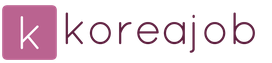
 Вход
Вход